
Methode: Öffnen Sie zunächst die Software und erstellen Sie zwei neue ppt-Präsentationsdokumente. Halten Sie dann die Umschalttaste gedrückt, um alle Folien auszuwählen, und wählen Sie schließlich „Kopieren“. Dokument Klicken Sie mit der rechten Maustaste auf die leere Stelle der letzten Folie und wählen Sie „Einfügen“.
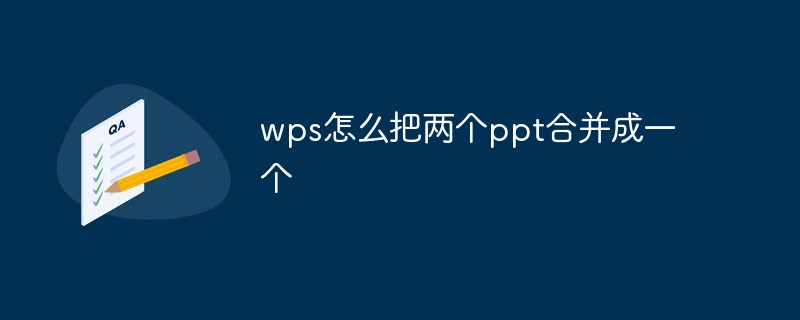
Die Betriebsumgebung dieses Tutorials: Windows 7-System, WPS Office 2019-Version, Dell G3-Computer.
Zuerst suchen wir WPS2019 auf dem Computer, klicken darauf, um es zu öffnen, und klicken dann oben im Dokument auf „Neu“, um zwei ppts anzuzeigen
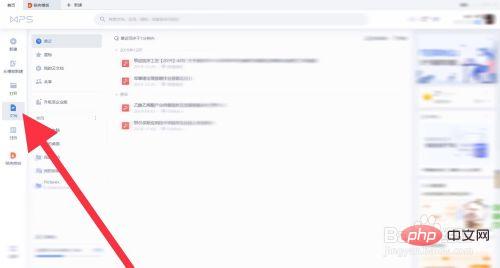
Nachdem wir die neuen erstellt haben, geben wir den Inhalt in die beiden ppts ein. und dann halten Sie im ersten ppt die Umschalttaste gedrückt, um alle Folien auszuwählen, klicken Sie mit der rechten Maustaste und klicken Sie auf „Kopieren“
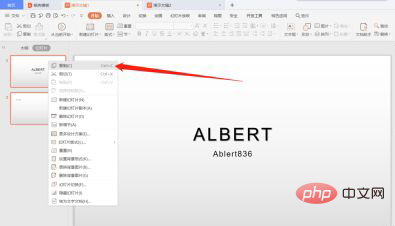
Als nächstes gehen wir zum zweiten ppt, klicken Sie mit der rechten Maustaste auf die leere Stelle unter der letzten Folie, um sie einzufügen
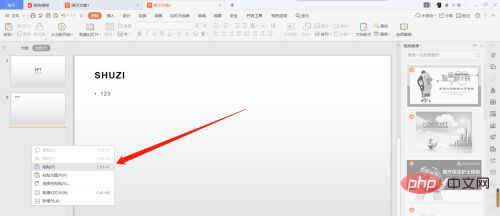
Endlich sehen wir, wie zwei ppts zu einem ppt zusammengeführt werden
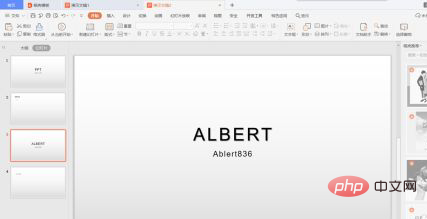
Weitere Computerkenntnisse finden Sie in der Spalte „FAQ“!
Das obige ist der detaillierte Inhalt vonSo führen Sie in WPS zwei PPTs zu einem zusammen. Für weitere Informationen folgen Sie bitte anderen verwandten Artikeln auf der PHP chinesischen Website!